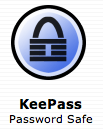Para quem tem conhecimento médio em inglês e quer praticar, dica de hoje: baixe o aplicativo gratuito iTunes U na Apple Store, e de dentro do app busque por "Elementary Podcast" da British Council e assine. Vale a pena, muito bem produzido.
Para quem tem conhecimento médio em inglês e quer praticar, dica de hoje: baixe o aplicativo gratuito iTunes U na Apple Store, e de dentro do app busque por "Elementary Podcast" da British Council e assine. Vale a pena, muito bem produzido.
sexta-feira, 25 de maio de 2012
Elementary Podcast - Learn English
 Para quem tem conhecimento médio em inglês e quer praticar, dica de hoje: baixe o aplicativo gratuito iTunes U na Apple Store, e de dentro do app busque por "Elementary Podcast" da British Council e assine. Vale a pena, muito bem produzido.
Para quem tem conhecimento médio em inglês e quer praticar, dica de hoje: baixe o aplicativo gratuito iTunes U na Apple Store, e de dentro do app busque por "Elementary Podcast" da British Council e assine. Vale a pena, muito bem produzido.
quinta-feira, 24 de maio de 2012
Lost Phone
Android, Gratuito.
(dica do Josenei)
segunda-feira, 14 de maio de 2012
Organizando senhas = KeePass
Keepass
Durante um bom período pesquisei sobre gerenciadores de senhas. O escolhido foi o KeePass. É um aplicativo simples e a interface pode até decepcionar alguns. Mas tem quatro grandes vantagens:
- boa criptografia;
- é multiplataforma, ou seja, tem versão para Mac, PC, iPhone, Linux, Android e tem até versão para PC que roda do pendrive (portable);
- e pode funcionar integrado ao Dropbox. Para quem não sabe, o Dropbox é um serviço de armazenamento virtual e gratuito até 2GB. Portanto, se sua base de dados ficar hospedada no Dropbox você poderá acessá-la do iPad, do PC, do Mac, do iPhone, ou seja, de qualquer lugar onde você esteja. E se você atualizar em uma plataforma, todas as outras acessarão o arquivo atualizado.
- é gratuito.
Portanto, não há mais desculpas para manter as senhas organizadas e seguras.
Observação: no iPhone eu utilizo o KyPass para abrir o banco de dados criado pelo Keepass.
MagicPlan
Com o MagicPlan basta apontar a câmera do iPhone ou iPad para os vértices do ambiente a ser desenhado e tudo vai para a tela do iPhone em forma de desenho vetorial e com as cotas. O resultado pode ser em JPG, PDF ou DXF.
Dica: antes de utilizar, é necessária uma calibragem.
Há uma versão free e uma paga.
domingo, 13 de maio de 2012
Siri
Nesta semana a luta foi a instalação do Siri, num iPhone 4. Siri é um assistente pessoal para iOS, baseado em inteligência artificial. Com Siri nossos comandos de voz são interpretados e transformados em ações tais como: redigir um email, consultar a previsão do tempo, verificar compromissos da agenda, reproduzir uma música, dentre outras. Este assistente foi o grande chamariz de vendas do iPhone 4S.
Mas, graças aos nerds de plantão, já está completamente funcional no meu iPhone 4, mas só funciona em aparelhos com jailbreak. O único problema após a instalação foi o travamento (crash) de alguns aplicativos. No meu caso ocorreu com o Evernote e o Facebook. Mas uma busca rápida pela internet resolveu o problema.
O processo consiste em três etapas:
1) instalação do SiriPort;
2) instalação do certificado;
3) instalação do Corona (que resolve o problema dos crashs).
Depois só aguardar alguns minutos (pode demorar) para testar.
O tutorial que segui foi o seguinte:
(fonte: http://senseiphone.com/install-siri-iphone4-3gs-ipod-siriport-02162007/)
Though SiriPort.ru claims that SiriPort will be able to install Siri on iPhone 4 / iPhone 3Gs / iPod Touch 4G / iPod Touch 3G / iPad, I only tested SiriPort on iPhone 4, and some users successfully installed Siri on iPod Touch 4G as well as iPhone 3GS (slow). If you are worry about theprivacy of public Siri, you shoudn’t try this method.
Requirements to Install SiriPort on iPhone 4/iPhone 3GS/iPod Touch/iPad
In order to install siri on iPhone 4/iPhone 3GS/iPod Touch/iPad, please check and verify the following requirements:- It works on iPhone 4/iPhone 3GS/iPod Touch/iPad
- Before you can install siri on iPhone 4/iPhone 3GS/iPod Touch/iPad, your device has to be jailbroken. I’m assuming your device is already jailbroken, however, if you haven’t done this, please check our how-to jailbreak guide.
- I recommend you to definitely get connected to a hi-speed Wi-Fi network because the SiriPort file size is more than 100 MB.
- Remember that SiriPort is a modified version of Spire. Therefore, for those who already have Spire installed, you must remove Spire first prior to installing SiriPort.
- iFile Cydia app, WinSCP software, iFunBox software, or any other software/app whic is capable to manage iOS filesystem (file manager).
Steps to Install SiriPort on iPhone 4/iPhone 3GS/iPod Touch/iPad
- Add to Cydia Repo: http://repo.siriport.ru/
- Once repo has been added, search and install from cydia this package:
Siriport - It may take minutes to hours to complete SiriPort installation because you are downloading over 100 MB data. So, it really relies on your internet speed.
- Once SiriPort installation finished, you will be asked to tap Reboot device.
- THIS STEP IS IMPORTANT.
DO THIS (RECURRING) IF ONLY YOU CANNOT GET SiriPort working for hours/days/suddenly stop working WHILE THE SiriPort SERVER IS UP AND RUNNING. OR,
DO THIS (ONCE) IF ONLY YOU’VE EVER INSTALLED Spire.
Open iFile/iFunBox/WinSCP/etc and navigate to /var/mobile/Library/Preferences/ (CaSe-SenSiTivE) and DELETE com.apple.assistant.plist file. It’s NOT NECESSARY to change the file permission. After you removed com.apple.assistant.plist file, a fresh one is going to be generated on the next step - Open Safari and go to http://siriport.ru/1.crt in address bar then tap Go.
- Then you will be required to install a profile of guzzoni.apple.com. The profile is Not trusted until you install the profile to your device.
- Tap Install and then a warning will pop-up:Unverified Profile
The authenticity of “guzzoni.apple.com” cannot be verified. Installing this profile will change settings on your iPhone.
Root Certificate
Installing the certificate “guzzoni.apple.com” will add it to the list of trusted certificates on your iPhone. - Tap Install once again to confirm the profile installation.
- Tap Done.
- Disable Siri by tapping Settings → General → Siri
- Then switch OFF the Siri → tap Disable Siri → and then restart your iPhone 4/iPhone 3GS/iPod Touch/iPad.
- Next, re-enable siri by tapping Settings → General → Siri
- Switch ON the Siri → tap Enable Siri
- Finish.
Check SiriPort server status and statistics here: http://siriport.ru/forum/siriport-ru-server-status.php
As you can see in server statistics, you can find numbers of folks that presently talking to Siri thru SiriPort server. Perhaps you may consider to use SiriPort on off-hours to have better experience with SiriPort. My Siri working well when there were over 3k current users talking to Siri, but sometimes it goes unresponsive at that number, lower than that would be better.
SiriPort FAQ
A: Try to install/update Corona 5.0.1 Untether packages on Cydia. It fixes the most apps crash problem after SiriPort installation. But, in case it didn’t help your problem, try to remove apps which probably causing the problem.
A: Same as above, try to install/update Corona 5.0.1 Untether packages on Cydia.
A: Check the server status. If the SiriPort server online, repeat step#5 above until finish.
A: Check the server status. If the SiriPort server online, repeat step#5 above until finish.
A: Remove Spire first from Cydia. Then re-install SiriPort.
Mention to the comment below (as detailed as possible).
quarta-feira, 9 de maio de 2012
Smartwach
terça-feira, 8 de maio de 2012
Organizar = Identificar
 A aquisição deste rotulador eletrônico Dymo é por influência da amiga Sophia, a Deusa Grega da Organização. É um objeto de desejo relativamente caro pelo que se propõe a fazer: emitir pequenas etiquetas com textos que você digita. Mas o preço é compensado pela praticidade. Basta ligar, digitar e imprimir. E ela até corta a etiqueta para você. Ou seja, não há mais desculpas para manter tudo organizado e identificado. As aplicações são inúmeras: sinalizar, identificar potes, pastas, objetos etc. Utilizei até para identificar pen drives. É possível alterar o tamanho da letra, escrever em duas linhas, escrever em negrito/sublinhado, utilizar contornos, símbolos e algumas figuras. Os textos também podem ser salvos para uso posterior. Ao digitar, o texto é exibido previamente no visor. Depois basta pressionar "Print". Há fitas em poliéster, papel, magnética ou em tecido com várias opções de cores. Optei por esta marca pela maior variedade de fitas que podem ser utilizadas. Pode ser encontrado na Kalunga, por R$89,00, e a fita plástica transparente por R$29.
A aquisição deste rotulador eletrônico Dymo é por influência da amiga Sophia, a Deusa Grega da Organização. É um objeto de desejo relativamente caro pelo que se propõe a fazer: emitir pequenas etiquetas com textos que você digita. Mas o preço é compensado pela praticidade. Basta ligar, digitar e imprimir. E ela até corta a etiqueta para você. Ou seja, não há mais desculpas para manter tudo organizado e identificado. As aplicações são inúmeras: sinalizar, identificar potes, pastas, objetos etc. Utilizei até para identificar pen drives. É possível alterar o tamanho da letra, escrever em duas linhas, escrever em negrito/sublinhado, utilizar contornos, símbolos e algumas figuras. Os textos também podem ser salvos para uso posterior. Ao digitar, o texto é exibido previamente no visor. Depois basta pressionar "Print". Há fitas em poliéster, papel, magnética ou em tecido com várias opções de cores. Optei por esta marca pela maior variedade de fitas que podem ser utilizadas. Pode ser encontrado na Kalunga, por R$89,00, e a fita plástica transparente por R$29.Descrição do Rotulador eletrônico letratag plus 1740578/ 21455/1782 Dymo:
- Display gráfico que permite visualizar exatamente o que será impresso na etiqueta, inclusive detalhes como tamanho, estilos, sublinhado, negrito etc;
- Display de 13 caracteres;
- Teclado padrão ABC proporciona maior mobilidade;
- Tecla de navegação que facilita o acesso a funções avançadas;
- Perfeito para identificação de cadernos, pastas, armários, livros, ferramentas, quadro de força, remédio, material de limpeza, álbuns fotográficos, vídeos, CDs e DVDs, arquivos, crachás, disquetes, cabos, telefones, prateleiras e onde mais você precisar;
- Compatível com fitas de 12mm de largura x 4 m de cumprimento.
- Funciona com 4 pilhas AA alcalinas ou fonte de alimentação (não incluídas);
- Acompanha 1 fita em papel.
sexta-feira, 4 de maio de 2012
Quem quer emagrecer (ou engordar?!) ponha o dedo aqui => MyNetDiary
 Seja por estética ou por saúde, o controle do peso é preocupação frequente de grande parte das pessoas. E também não é novidade que a forma mais saudável e eficaz é com a combinação exercícios/controle alimentar. Mas, com os smartphones, temos mais um aliado nestas árduas tarefas. Recomendo o MyNetDiary. Este app tem versões para iPhone, iPod touch, iPad, Android, BlackBerry®. Ou você pode simplesmente utilizar através do site www.mynetdiary.com.
Seja por estética ou por saúde, o controle do peso é preocupação frequente de grande parte das pessoas. E também não é novidade que a forma mais saudável e eficaz é com a combinação exercícios/controle alimentar. Mas, com os smartphones, temos mais um aliado nestas árduas tarefas. Recomendo o MyNetDiary. Este app tem versões para iPhone, iPod touch, iPad, Android, BlackBerry®. Ou você pode simplesmente utilizar através do site www.mynetdiary.com.
Com o MyNetDiary você vai informar seu peso atual, o seu peso meta (seja para emagrecer ou engordar), a data limite para atingir a meta, a altura e idade. Com estes dados, o app cálcula a quantidade de calorias que você poderá ingerir diariamente para atingir o objetivo. Obviamente metas absurdas não serão possíveis de cadastrar.
A partir daí você contabiliza tudo o que come em cada refeição e as atividades que faz (caminhar, correr, musculação, ginástica, dormir, etc). Basta escolher um alimento/atividade ou cadastrar, caso não conste. O programa faz um balanço de energia e vai informando diariamente se você conseguirá atingir a meta ou não de acordo com os registros. Isto é o que acho mais interessante, pois o programa nos auxilia a ter instantâneamente a consciência sobre excessos (ou carências) na alimentação, uma vez que cada item adicionado atualizará o item "Analysis" do programa.
Contra:
- programa está em inglês (mas o similar em português não funciona offline).
Prós:
- funciona offline e quando você acessa a internet ele sincroniza as informações com o site www.mynetdiary.com;
- você pode alimentar os dados através do smartphone ou diretamente no site (muito prático!);
- quando um alimento ou atividade física não for encontrado, você pode adicioná-los com seus respectivos valores de calorias no smartphone ou no site;
- a versão gratuita é bastante funcional
(a dica deste programa eu escutei através do podcast nº 75 da Hora do Mac, onde um dos integrantes manifestou emagrecer 8 kg com a ajuda do MyNetDiary)
quinta-feira, 3 de maio de 2012
Quarta parada do Volta ao Mundo em 80 Curtas
1) Irmãs de Sangue Blodsøstre - Louise N. D. Friedberg (Dinamarca, 2006 - Fic - 29')
Sidsel, 7, adora sua melhor amiga, Dea. Quando Caroline se muda para o prédio delas, Dea abandona Sidsel por ela. Sidsel quer Dea de volta, mas quanto mais ela tenta, mais se afastam. A batalha de amor começou e logo se tornará sangrenta.
2) O Poeta Dinamarquês The Danish Poet - Torill Kove (Noruega, Canadá, 2006 – Ani - 15') parte 1 parte 2
Ao contar a história de um poeta, uma mulher pondera sobre as muitas coincidências que tornaram possível a sua existência. E a de todos nós. Animação narrada por Liv Ulmann Bawke
3) Hisham Zaman (Noruega, 2005 - Fic - 15')
Um homem e seu filho pequeno estiveram fugindo por muito tempo. Quando chegam ao destino, percebem que continuam em apuros. O pai é forçado a fazer uma escolha entre dois males para garantir o futuro de seu filhos.
4) Taxímetro Mittari - Kimmo Taavila (Finlândia, 2005 - Fic - 13')
Uma motorista de táxi que pinta aquarelas pega um artista para uma corrida. Ele tenta lhe explicar a essência da arte.
5) Música para Um Apartamento e Seis Percussionistas Music for One Apartment and Six Drummers - Ola Simonsson, Johannes Stjärne Nilsson (Suécia, 2001 – Fic - 10')
Eles aguardam o casal sair com seu cachorro para passear. Ao entrar no apartamento, visitam cada um dos aposentos. E fazem um som.
6) O Divino, De Repente Fábio Yamaji (SP – Ani/Fic/Doc – 6' - 2009). Com Ubiraci Crispim de Freitas
Ubiraci, personagem real conhecido por Divino, canta repentes e conta sua vida neste documentário animado com ficção experimental. Além do live-action, várias técnicas artesanais de animação compõem o filme: flipbook, desenho animado, rotoscopia, pixilation e stop motion.
A pele que habito
 Ontem, por recomendação do Max e da Con, assisti "A pele que habito", do Almodóvar. Não posso dizer que o filme não é bom e chocante, mas tive uma ligeira sensação "esperava mais" quando terminou.
Ontem, por recomendação do Max e da Con, assisti "A pele que habito", do Almodóvar. Não posso dizer que o filme não é bom e chocante, mas tive uma ligeira sensação "esperava mais" quando terminou. Talvez por ter assistido logo após "A árvore da vida" e "O príncipe das marés" (filmes que me marcaram). Talvez porque durante o filme deduzi algo bizarro que aconteceria e isso resultou numa história semi-surpreendente. Talvez porque eu já tenha visto algo semelhante, e que me chocou ainda mais, num episódio de Mental - série americana no estilo Dr. House, só que na área da psiquiatria.
Ou talvez porque que estamos falando de Almodóvar. Provavelmente o estilo suspense o tenha engessado um pouco, dada a lógica que se espera normalmente neste tipo de filme. E é difícil desassociar Almodóvar do que estilo que estamos habituados a ver e que o consagrou. Imaginem Nelson Rodrigues escrevendo um livro de ação tipo Indiana Jones...
Mas eu faria uma pequena mudança no roteiro do filme. No final dois personagens conversam e depois chega uma terceira pessoa. Se estes dois personagens que inicialmente estão conversando ficassem juntos, aí sim ficaria Almodóvar completo. Concordam?
Almodóvar, ainda o prefiro ilógico e irracional, como nos outros filmes...
_ _ _
Ficha técnica (fonte: http://www.adorocinema.com/filmes/filme-124897/):
- Lançamento: 4 de novembro de 2011 (1h 57min)
- Dirigido por: Pedro Almodóvar
- Com: Antonio Banderas, Elena Anaya, Marisa Paredes mais
- Gênero: Suspense, Drama
- Nacionalidade: Espanha
Sinopse e detalhes (fonte:http://www.adorocinema.com/filmes/filme-124897/):
Roberto Ledgard (Antonio Banderas) é um conceituado cirurgião plástico, que vive com a filha Norma (Bianca Suárez). Ela possui problemas psicológicos causados pela morte da mãe, que teve o corpo inteiramente queimado após um acidente de carro e, ao ver sua imagem refletida na janela, se suicidou. O médico de Norma acredita que esteja na hora dela tentar a socialização com outras pessoas e, com isso, incentiva que Roberto a leve para sair. Pai e filha vão juntos a um casamento, onde ela conhece Vicente (Jan Cornet). Eles vão até o jardim da mansão, onde Vicente a estupra. A situação gera um grande trauma em Norma, que passa a acreditar que seu pai a violentou, já que foi ele quem a encontrou desacordada. A partir de então Roberto elabora um plano para se vingar do estuprador.
quarta-feira, 2 de maio de 2012
Tango Malambo
Ontem assisti este espetáculo no SESC, e gostaria de recomendar. Gratuito, mas com dois artistas muito talentosos. Destaco a grande sintonia entre eles e a interação com a platéia, principalmente com as crianças, que estavam adorando. Mas os adultos também foram contagiados. A dupla também tem grande capacidade de improvisação, e esse é o charme da apresentação.
Nota 10 aos amantes da arte e que dedicam parte de seu tempo para nos encantar.
Aqui na região ainda há duas apresentações, e espero que possam prestigiar.
Cia. Internacional de Circo de Rua Cambalache (Argentina)
O espetáculo traz números de malabarismo, equilíbrio e humor que se mesclam com músicas e danças típicas da Argentina, como o tango e o malambo, resultando em um passeio pelo folclore daquele país. A Cia. Internacional de Circo de Rua Cambalache, proveniente da cidade de Mar Del Plata, apresenta em seus espetáculos um circo de linguagem moderna que dialoga com o teatro e a dança. Criação, direção e atuação: Federico Galvan e Nacho Rey.Duração: 60 min. (Fonte: http://www.sescsp.org.br/sesc/programa_new/mostra_detalhe.cfm?programacao_id=218246)
Caraguatatuba
5/5. Sábado.
Praça do Coreto e Praça Caiçara, às 16h.
Paraibuna
6/5. Domingo.
Praça do Mercado, às 11h30.
terça-feira, 1 de maio de 2012
Print Screen - PC, Mac, iOS, Android
PC: Basta pressionar a tecla "print screen". A tela atual será enviada para a área de transferência. Para utilizar a tela capturada em algum software, basta "colar" com CRTL+V. Se ao invés de capturar a tela inteira você necessitar apenas uma janela aberta, basta pressionar as teclas ALT+Print Screen.
iOS: Escolha a tela que quer capturar e pressionar simultaneamente os botões "home button"e "power". Você ouvirá um barulho semelhante ao de máquina fotográfica e a tela piscará. Neste momento a imagem será salva na sua biblioteca de fotos.
Android: Através das pesquisas que fiz, o Android não possui recurso nativo para fazer "print screen". Portanto é necessário o uso de software específico. Ainda não testei e quem quiser dar dicas, por favor, deixe nos comentário. Tenho dica de dois aplicativos que são contribuição do Josenei, mas ainda não testei: ScreenShoter e o Screen Shot.
Mac: O Mac é o que possui de forma nativa os recursos mais elaborados. Veja a listagem a seguir (fonte: http://gc.blog.br/2007/07/14/como-fazer-print-screens-no-mac-os-x/)
Atualização em 03/08/2013:
Travar X ou Y: enquanto você está arrastando e definindo a área, se você pressionar SHIFT irá travar a largura ou altura enquanto define o tamanho. Sabe quando a altura está certa e só falta acertar a largura, mas aí você mexe e perde a altura que estava certa?! O uso do shift nessa hora assegura que não teremos problemas. Ele libera apenas a primeira coordenada que você mover. Então se manter pressionado o shift e só mover o cursor para o lado a altura estará travada, e vice versa.
Redimensionar a partir do centro: enquanto você está arrastando o cursor para definir a área de captura, mantendo pressionada a tecla OPTION você fará com que o redimensionamento da tela seja em função do centro e não do canto oposto.
Mover a área de captura: enquanto você está arrastando o cursor para definir a área de captura, mantendo pressionada a tecla BARRA DE ESPAÇO você poderá mover a área de captura sem alterar seu tamanho. É super útil quando você quer primeiro definir uma área de captura exata, para depois posicionar e disparar a “foto” em si.
Burn - gravação de Cds e DVDs no Mac
Se você busca simplicidade para gravar CDs e DVDs no Mac, Burn é o programa certo. Tem certos momentos que nestas tarefas corriqueiras, como um backup, nada melhor que um programinha descomplicado. Basta arrastar os itens e clicar em "burn". Além de opção de gravar no formato "dados", também permite "áudio", "vídeo" e "cópia". Simples e gratuito.
Vejam a simplicidade da tela:
Licença: open source
Sistema: Mac OS X 10.3.9 ou acima
Update Hider: Ignore de maneira inteligente as atualizações da App Store
Para ocultar as indicações de atualizações que não deseja realizar, utilize o Update Hider. Trata-se de um tweak da loja Cydia (apenas para quem tem jailbreak em seus iOS). Este tweak desabilita os badges indicativos existentes no ícone da App Store, ou seja, você escolhe quais atualizações quer ser alertado e quais quer ignorar.
Eu testei e aprovei, pois não existe nada mais irritante que estes alertas visuais. E, confesso, são difíceis de ignorar.